Parandus: Paramount Plus ei tööta / jookseb kokku PS4 või PS5 puhul
Varia / / December 16, 2021
Pärast pandeemiat muutis maailm oma arusaama peaaegu kõigest, nagu töö, elustiil, tervis ja meelelahutus. Nii et praegu on voogedastusteenused tipptasemel ja paljud kasutajad kasutavad neid regulaarselt. Inimestele meeldib oma lemmiksisu oma seadmetes igal ajal vaadata ning Paramount Plus on üks populaarsemaid voogedastusteenuseid, millel on suurepärased funktsioonid ja taskukohased hinnad. See on saadaval ka suurematel platvormidel, nagu Smart TV, arvutid ja mängukonsoolid, nagu PS4 PS5.
Paramount Plus on varem tuntud kui CBS ALL Access ja pakub palju originaalsisu, sealhulgas CBS-i edastussisu ViacomCBS-i teegist. Kuid peale selle funktsioonide seisavad PlayStationi kasutajad voogesitusrakenduse kasutamisel silmitsi teatud probleemidega, nagu must ekraan, pidev puhverdamine, video pole saadaval või rakenduste vabastamine. Siin on mõned meetodid, kuidas parandada, et Paramount Plus ei tööta või jookseb kokku PS4 või PS5 puhul.

Lehekülje sisu
-
Parandus: Paramount Plus ei tööta / jookseb kokku PS4 või PS5 puhul
- 1. meetod: taaskäivitage rakendus Paramount Plus
- 2. meetod: kontrollige modeni/ruuteri olekut
- 3. meetod: logige uuesti sisse rakenduses Paramount Plus
- 4. meetod: kontrollige Paramount Plusi serveri olekut
- 5. meetod: kontrollige värskendusi
Parandus: Paramount Plus ei tööta / jookseb kokku PS4 või PS5 puhul
Voogesitusteenused rõõmustavad meid alati uusima ja tohutu sisukogu kaudu, kuid kui rakendusel on probleeme, võib see tuju rikkuda. Igal veal on oma kood, millest saate teatada ametlikule tugimeeskonnale, et see värskenduse kaudu parandada. Vea parandamine võib aga veidi aega võtta.
1. meetod: taaskäivitage rakendus Paramount Plus
Rakenduse taaskäivitamine võib parandada palju tehnilisi tõrkeid. Peaaegu proovime neid meetodeid, et lahendada kõik meie seadmetest tulenevad probleemid. Taaskäivitage rakendus Paramount enne mis tahes paranduse juurde liikumist ja taaskäivitage Playstation üks kord.
Rakenduse taaskäivitamiseks vajutage ja hoidke all kontrolleri nuppu ps, minge menüüst esiletõstetud rakendusele ja valige sulgemine. Pärast seda vajutage uuesti ja hoidke all PS-nuppu, valige suvand Taaskäivita, oodake, kuni PlayStation taaskäivitatakse, avage uuesti rakendus Paramount ja kontrollige, kas probleem on lahendatud.
2. meetod: kontrollige modeni/ruuteri olekut
Veel üks põhiprobleem juurdepääsul, et me ei kontrolli Interneti-ühendust. Voogedastusteenused nõuavad väljundi pakkumiseks minimaalset kiirust. Interneti-kiiruse kontrollimiseks on saadaval palju veebisaite. Kui märkate aeglast kiirust, võtke ühendust teenusepakkujaga, kuid enne seda tehniliste tõrgete kõrvaldamiseks taaskäivitage ruuter või modem.
3. meetod: logige uuesti sisse rakenduses Paramount Plus
Pärast ülaltoodud meetodite rakendamist probleem püsib. Nii et logige rakendusest paramount Plus üks kord välja ja logige uuesti sisse. Mõnikord on serveri vigade tõttu probleeme tellimislehel. Uuesti sisse logides laaditakse teie konto tellimus uuesti ja vead on lahendatud. Rakendusest väljalogimiseks klõpsake oma profiilipildil. Seejärel valige ekraani paremast nurgast Konto ja seejärel puudutage nuppu Logi välja.
4. meetod: kontrollige Paramount Plusi serveri olekut
Mõnikord on probleem taustaprogrammist ja me parandame oma seadmeid. Enne tehniliste meetodite juurde suundumist soovitame kontrollida serveri olekut. Aja ja vaeva säästmiseks kontrollige esmalt Paramount Plusi serveri olekut Paramount Plusi ametlikult veebisaidilt.
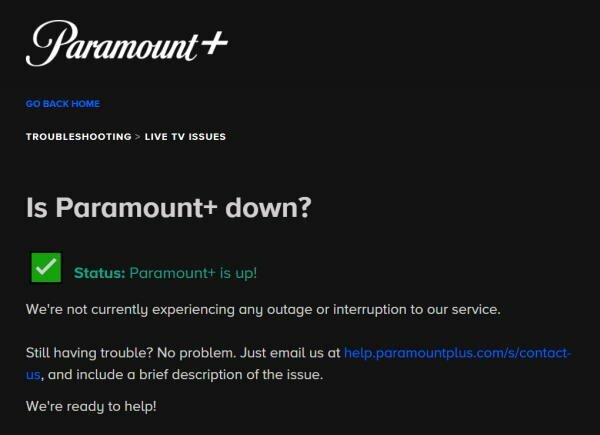
Reklaamid
Samuti on pahameele kontrollimiseks muid viise, näiteks sotsiaalmeedia platvormid ja muud kolmandate osapoolte veebisaidid, nagu Downdetector jne. Kui leiate probleemi, oodake, kuni ettevõtte pool probleemi lahendab.
5. meetod: kontrollige värskendusi
Järgmine viis probleemi lahendamiseks on kontrollida Paramount Plusi rakenduse ja konsooli värskendusi. Mõnikord võib vana versioon tekitada tehnilisi probleeme. PlayStation näitab aga automaatselt märguannet, kui mängu ja konsooli enda jaoks on saadaval mõni värskendus. Siiski peame mingil põhjusel värskendusi käsitsi kontrollima.
Värskenda rakendust
Reklaamid
- Avage rakendus ja vajutage kaugjuhtimispuldi nuppu PS.
- Seejärel valige värskenduste otsimine ja installige, kui värskendus on saadaval.
- Samuti võite minna teavituspaneelile ja jaotisele Allalaadimised.
- Kontrollige, kas ootel värskendus on saadaval, ja laadige seejärel alla värskendused.
- Pärast värskendust taaskäivitab PlayStation rakenduse Paramount Plus ja vaatab mis tahes sisu.
Uuenda PlayStationit
- Avage seadete suvand ja seejärel valige Süsteemitarkvara värskendus.
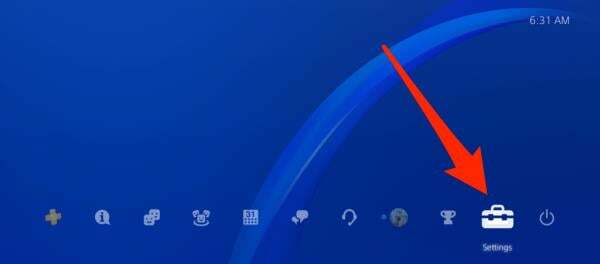
- Nüüd valige Kontrolli värskendust ja oodake, kuni see leiab, et värskendus on saadaval.

- Kui värskendus on saadaval, puudutage nuppu Edasi ja järgige ekraanil kuvatavaid juhiseid.
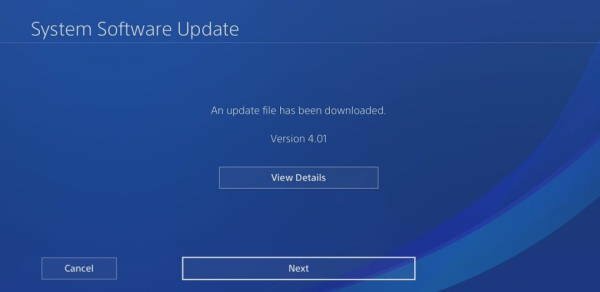
- Oodake, kuni Playstation taaskäivitub, ja seejärel kontrollige rakendust.
Peale selle saate Paramount praegu kontrollida oma kontoga ühendatud voogesitusseadmeid Plus võimaldab teil lisada kolm profiili ja saate vaadata voogesitust kolmes seadmes samaaegselt. See võib olla üks probleemi põhjustest ja konto parooli muutmine võib probleemi lahendada.

![Laadige alla Huawei P8 Lite 2017 B322 Oreo püsivara PRA-L11 / PRA-L31 [8.0.0.322]](/f/9212674fac0fd842a682079cbe083fd1.jpg?width=288&height=384)

